
- •Базовый уровень трехмерного моделирования
- •Содержание
- •Введение
- •Глава I Содержание главы
- •Глава 1 состоит из шести частей. Они расположены в логической последовательности, характерной для создания трехмерных сцен в 3DsMax:
- •Часть 1 Интерфейс 3DsMax
- •1. Окна проекций
- •2. Стандартное меню Windows (строка меню)
- •3. Панели инструментов
- •4. Панель Command
- •5. Дополнительный инструментарий
- •Часть 2 Управление объектами
- •Часть 3 Сплайны
- •Часть 4 Модификаторы
- •Часть 5 Материалы и визуализация
- •Часть 6 Освещение
- •Глава II Задание 1:
- •Задание 2:
- •Задание 3
- •Задание 4
- •Задание 5
- •Задание 6
- •Учебно-теоретическое издание базовый уровень трехмерного моделирования Учебное пособие
Часть 2 Управление объектами
Инструменты группы Select and …
Для перемещения объектов в сцене 3DsMax предназначен инструмент Select and Move (Выбрать и Перемещать), который активизируется с помощью соответствующей кнопки на главной панели инструментов Рис. 2.1.
![]()
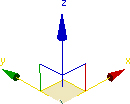
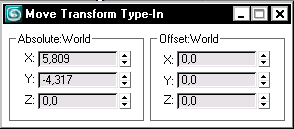
Рис. 2.1. Рис. 2.2. Рис. 2.3.
Если он активен, в позиции опорной точки выделенного объекта отображается особая система манипуляторов, которая в терминах 3DsMax называется Gizmo (Штуковина) Рис. 2.2.
Существует несколько способов перемещения объекта с помощью инструмента Select and Move (Выбрать и Перемещать):
– перетащить мышью одну из стрелок Gizmo – в результате объект будет смещен в соответствующем направлении;
– перетащить один из прямоугольников в центре Gizmo, который при размещении над ним указателя мыши окрашивается в желтый цвет – в результате объект будет смещен только в плоскости, образованной соответствующими осями координат Рис.2.2;
– перетащить мышью сам объект – при этом перемещение происходит вдоль активной оси или плоскости;
– ввести точные координаты в диалоговом окне Move Transform Type-In, которое открывается щелчком правой кнопкой мыши на кнопке Select and Move главной панели инструментов. Рис. 2.3.
Для вращения объектов в сцене 3DsMax предназначен инструмент Select and Rotate (Выделить и Вращать), который активизируется с помощью кнопки на главной панели инструментов. Рис. 2.4.
Когда он активен, в позиции опорной точки выделенного объекта отображается соответствующая система манипуляторов Gizmo. Рис 2.5.
![]()
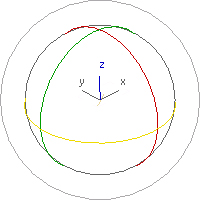

Рис. 2.4. Рис. 2.5. Рис. 2.6.
Вращению вокруг оси X соответствует красная окружность Gizmo; вращению вокруг оси Y – зеленая, а вокруг Z – синяя. Для того чтобы активизировать вращение вокруг одной из этих осей, на ней следует щелкнуть мышью. При этом соответствующая окружность станет желтой.
Существует несколько способов вращения объектов с помощью инструмента Select and Rotate (Выделить и Вращать):
– перетащить мышью сам объект – при этом вращение происходит относительно активной оси, выделенной желтым цветом;
– перетащить мышью одну из цветных окружностей Gizmo – в результате объект будет повернут относительно соответствующей оси;
– перетащить мышью поверхность внутренней сферы Gizmo – позволяет вращать объект произвольно;
– ввести точный угол поворота в диалоговом окне Rotate Transform Type-In, которое открывается щелчком правой кнопкой мыши на кнопке Select and Rotate главной панели инструментов. Рис. 2.6.
Для изменения размеров объектов в сцене 3DsMax предназначен инструмент Select and Scale (Выделить и Масштабировать), который активизируется с помощью кнопки на главной панели инструментов. Рис. 2.7.
После активизации инструмента в позиции размещения опорной точки объекта, отображается соответствующая система манипуляторов Gizmo. Рис. 2.8.
![]()
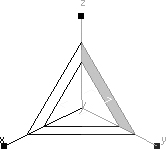
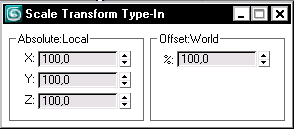
Рис. 2.7. Рис. 2.8. Рис. 2.9.
Существует несколько способов вращения объектов с помощью инструмента Select and Scale (Выделить и Масштабировать):
– перетащить мышью одну из осей Gizmo – в результате объект будет растянут или сжат в соответствующем направлении;
– перетащить мышью плоскость между двумя осями Gizmo – это позволит изменять размеры объекта в соответствующей плоскости. Рис. 2.8.
– ввести точные размеры объекта в диалоговом окне Scale Transform Type-In, которое открывается щелчком правой кнопкой мыши на кнопке Select and Scale главной панели инструментов. Рис. 2.9.
Вместо рассмотренного диалогового окна Transform Type-In, абсолютные или относительные значения трансформаций в 3DsMax, можно ввести в строке, расположенной под окнами проекций. Рис. 2.10.
![]()
Рис. 2.10. Строка преобразований
По умолчанию полям X,Y и Z, соответствуют абсолютные значения. Чтобы активизировать для этих полей ввод относительных значений, необходимо щелкнуть мышью на кнопке Absolute Mode Transform Type-In, расположенной слева от поля Х. В результате она будет нажата, о чем говорит желтая подсветка, а кнопка будет называться Offset Mode Transform Type-In. Теперь полям X,Y и Z соответствуют относительные смещения.
Выравнивание объектов
Под выравниванием в 3DsMax подразумевается корректировка размещения выделенного объекта на основании некоторого правила. Для этого используются инструменты из меню вариантов кнопки Align, расположенной на главной панели инструментов Рис 2.11:

Рис. 2.11.Инструменты группы Align
Align – выравнивание объектов по другим объектам;
Quick Align – быстрое выравнивание объектов по другим объектам;
Normal Align – выравнивание объектов по нормалям поверхностей;
Place Highlight – корректировка положения источников света на основании блика, оставляемого на объектах;
Align Camera – выравнивание камеры по нормалям поверхностей объектов;
Align to View – выравнивание объектов по осям системы координат View.
Мы рассмотрим только инструмент Align, так как он является наиболее часто употребляемым.
Чтобы воспользоваться инструментом Align, в cцене должен быть выделен хотя бы один объект. После щелчка мышью на кнопке Align, текущий объект становится исходным, а для определения целевого объекта, по которому будет выполнено выравнивание, необходимо щелкнуть в окне проекции. В результате появится диалоговое окно Align Selection, в заголовке которого будет указано имя целевого объекта Рис. 2.12.
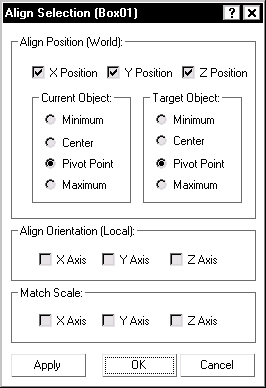
Рис. 2.12. Диалоговое окно Align Selection
С помощью группы переключателей Current Object указывается элемент исходного объекта, который будет выровнен, а в группе переключателей Target Object – элемент целевого объекта, по которому будет выполнено выравнивание:
Minimum – точка минимума;
Center – геометрический центр;
Pivot Point –опорная точка;
Maximum – точка максимума.
Оси, относительно которых выполняется текущая операция выравнивания, определяют с помощью флажков X Position, Y Position и Z Position.
Для выравнивания ориентации исходного объекта согласно ориентации целевого объекта по осям предназначена группа флажков Align Orientation.
Любые изменения в диалоговом окне Align selection сразу же отображаются в окнах проекций. Для выполнения нескольких разнотипных выравниваний, необходимо после каждой установки параметров щелкать по кнопке Apply. Кнопка OK подтверждает всю последовательность выравниваний с закрытием диалогового окна Align Selection, а кнопка Cancel отменяет всю последовательность.
В качестве примера создадим комбинацию из группы объектов, по форме напоминающую стул Рис. 2.13.
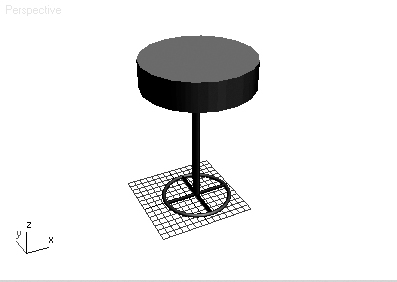
Рис.2.13. 5 примитивов собраны в единую композицию
Для этого создадим новую сцену:
В окне проекции Perspective, создадим примитив Torus с параметрами: Radius1=50, Radius2=3;
В этом же окне проекции, создадим примитив Cylinder с параметрами: Radius=3, Height=100. Его необходимо повернуть по оси Х на 90 градусов с помощью инструмента Select and Rotate;
В этом же окне проекции, создадим еще один Cylinder с параметрами: Radius=6, Height=200;
В окне проекции Left, создадим примитив Cylinder с параметрами: Radius=3, Height=100;
В окне проекции Perspective, создадим примитив Cylinder с параметрами: Radius=80, Height=40.
Все объекты необходимо разместить в произвольном порядке с помощью инструмента Select and Move. Рис. 2.14.
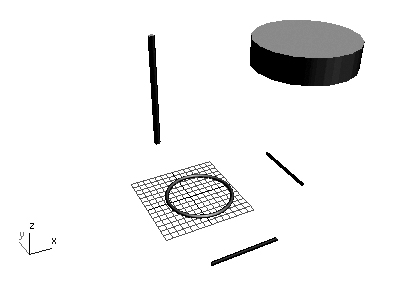
Рис. 2.14. Такое размещение необходимо для удобства выделения объектов
Выделим объект Cylinder, созданный на пункте 2 и щелкнем мышью на кнопке Align, главной панели инструментов.
Теперь, когда курсор изменил свое отображение, щелкнем мышью на примитиве Torus. В результате цилиндр будет смещен таким образом, что его опорная точка совпадает с опорной точкой тора. Такое выравнивание объясняется тем, что в диалоговом окне Align Selection по умолчанию выбран режим Pivot Point как в группе Current Object, так и в группе Target Object. Рис. 2.15.
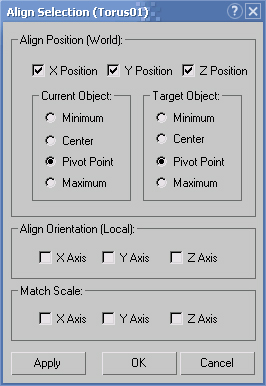
Рис. 2.15. Опорные точки совпадают
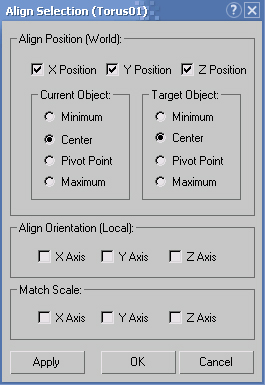
Рис. 2.16. Настройки окна Align Selection сохраняются вплоть до закрытия сцены
Щелкнем по кнопке ОК, чтобы принять выравнивание, совместно с закрытием окна.
Выделим цилиндр, созданный на пункте 4 в окне проекции Left;
Активизируем инструмент Align и щелкнем мышью на торе. Переключатели необходимо установить в положение Center как для целевого, так и для исходного объектов Рис. 2.16. Результат после нажатия кнопки ОК, будет как на Рис. 2.17.

Рис. 2.17. Основание стула
Далее выделим цилиндр, созданный на пункте 3 и выровняем его по отношению к тору со следующими установками окна Align Selection: Current Object=Pivot Point, Target Object=Center. Рис. 2.18.
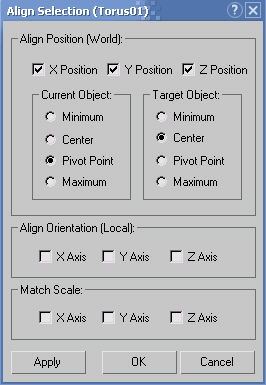
Рис. 2.18. У исходного объекта выбран переключатель Точка Опоры
12. Наконец, выровняем последний цилиндр, созданный на пункте 5 по цилиндру, выровненному на пункте 11. Для этого необходимо установить параметры окна Align Selection следующими: Current Object= Center, Target Object=Maximum. Результат на Рис. 2.13.
Клонирование объектов
Клонирование (cloning) в терминах 3DsMax – это создание копии (copy) объекта, его экземпляра (instance) или ссылки (reference) на него. Для создания клона можно пользоваться одним из трех способов:
Удерживая нажатой клавишу Shift, использовать инструмент трансформации Select and Move, Select and Rotate или Select and Scale.
Выбрать команду меню Edit Clone.
Щелчком правой кнопки мыши, вызвать контекстное меню для объекта и в нем выбрать команду Clone.
В результате на экране появится диалоговое окно Clone Options (Параметры клонирования), в котором необходимо указать количество создаваемых клонов в поле Number of Copies (для первых двух способов), их тип – с помощью группы переключателей Objects и имя в поле Name. Рис. 2.19

Рис. 2.19. Диалоговое окно Clone Options
Копии, в отличие от экземпляров и ссылок, полностью независимы друг от друга и от исходного объекта. Рассмотрим это на примере:
Создадим новую сцену и разместим в окне проекции Perspective примитив Cylinder co следующими параметрами: Radius = 35; Height = 90; Sides = 15.
Активизируем инструмент Select and Move и выделим объект в окне проекции.
Удерживая нажатой клавишу Shift, перетащим объект по оси Х, в системе манипуляторов Gizmo, так, чтобы между новым и исходным объектами мог поместиться еще один.
После отпускания кнопки мыши, на экране появится диалоговое окно Clone Options. Выберем в нем переключатель Copy, а в поле Number of Copies введем значение 2.
Оставив выделенным крайний объект, перейдем на панель Modify и введем в поле Radius значение 15 и нажмем клавишу Enter.
У среднего объекта изменим значение Height на 40.
У исходного, введем в поле Sides, командной панели Modify, значение 5 и нажмем Enter.
Как видно, все копии можно модифицировать независимо друг от друга. Рис. 2.20.

Рис. 2.20. Независимые копии
В отличие от копий, экземпляры связаны друг с другом и с исходным объектом. Любая модификация, выполняемая с одним из них, приводит к модификации всех остальных связанных клонов и исходного объекта. Для подтверждения этого необходимо выполнить рассмотренную выше последовательность действий за исключением того, что в пункте 4 в диалоговом окне Clone Options нужно выбрать переключатель Instance.
Создание массивов
С помощью инструмента Array, можно создавать трехмерные массивы клонов. Для этого используется диалоговое окно Array, которое открывается через команду меню Tools Array.
Параметры трансформаций для клонов задают в верхней части диалогового окна Array, тип клона выбирают с помощью группы переключателей Type of Objects, размерность массива и отступы рядов друг от друга определяют в группе параметров Array Dimensions, а общее число объектов в массиве отображается в поле Total in Array. Кнопка Preview позволяет отображать результат изменений в окнах проекций, но подтвердить его можно только щелчком по кнопке ОК. Для сброса всех параметров служит кнопка Reset All Parameters. Рис. 2.21.
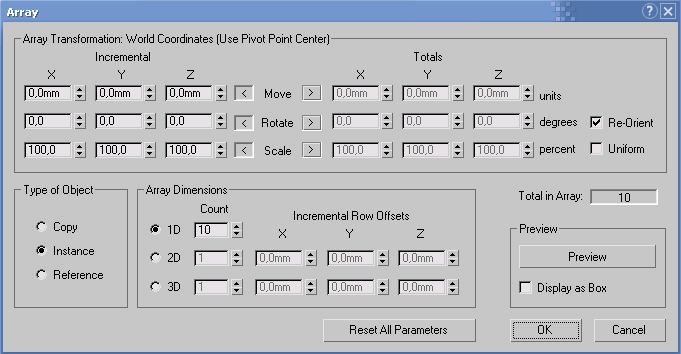
Рис. 2.21. Окно Array (Массив)
Рассмотрим создание массива на следующем примере.
Создадим новую сцену и разместим в окне проекции Perspective примитив Sphere с параметром Radius = 50.
Выделив объект в сцене, выбрать команду строки меню Tools Array.
В группе параметров Array Dimension выберем в поле Count (количество) переключатель 2D, в поле справа от него введем значение 3, а в поле Z – значение 100. При этом создастся двухмерный массив 10х3, с расстоянием между рядами, равным 100 единицам.
В поле, которое находится на пересечении строки Move и столбца Х в группе параметров Incremental, введем значение 30. Это соответствует смещению каждого следующего клона в ряду на 30 единиц относительно предыдущего.
Наконец, в полях на пересечении строки Scale и столбцов X, Y и Z в группе параметров Incremental, введем значение 50.
Щелкнем по кнопке ОК. Результат будет как на Рис. 2.22.

Рис. 2.22. Созданы уменьшенные копии сфер, расположенные в 3 ряда
Создание зеркального отображения объекта
Для зеркального отображения объекта или создания его клона в виде зеркального отображения используют инструмент Mirror, который активируется одним из двух способов (в сцене должен быть выделен хотя бы один объект):
Щелкнуть мышью на кнопке Mirror, расположенной на главной панели инструментов; Рис. 2.23.
Выбрать команду меню Tools Mirror.
В результате на экране появится диалоговое окно Mirror: Screen coordinates (Зеркало: Координаты Экрана) Рис. 2.24.

Рис. 2.23. Кнопка Mirror (Зеркало) на панели инструментов
Тип зеркального отображения указывается с помощью группы переключателей Clone Selection. Если выбрать переключатель No Clone, то объект будет отображен без создания клона.
В группе параметров Mirror Axis задают ось или плоскость, исполняющую роль зеркала, а также отступ клона от исходного объекта на тот случай, если в группе Clone Selection был выбран переключатель, отличный от No Clone.
Все изменения отображаются в окнах проекций, но подтверждаются только после щелчка по кнопке ОК.
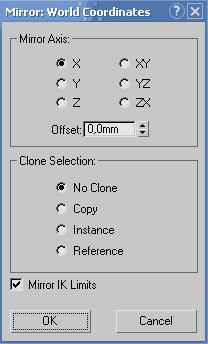
Рис. 2.24. Диалоговое окно Mirror
